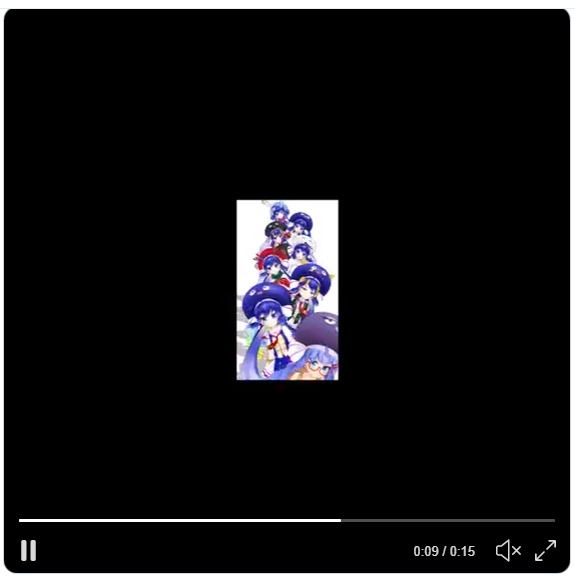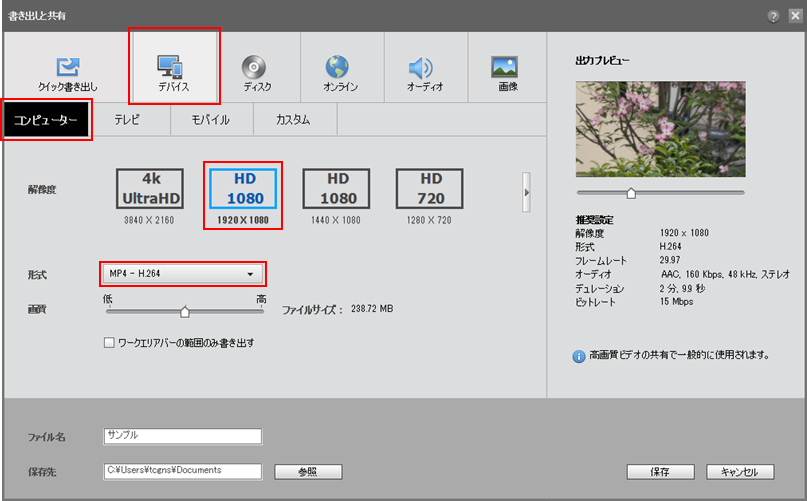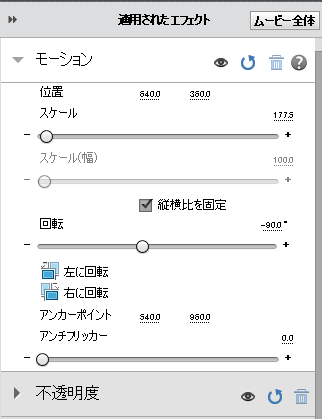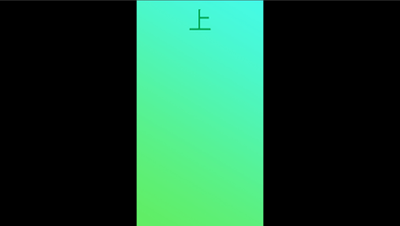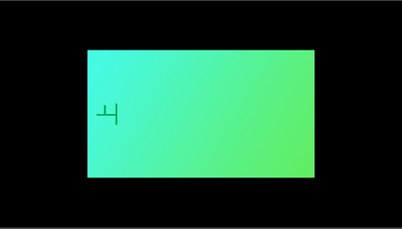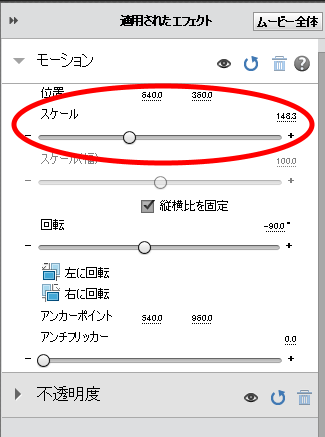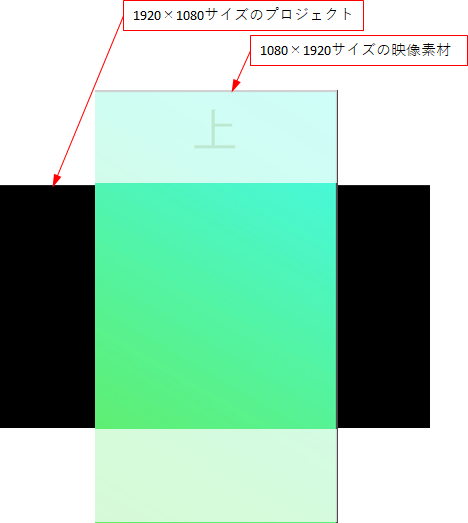- Home
- ホーム
- Premiere Elementsフォーラム
- ディスカッション
- Re: 【Premiere Elements 15】動画ファイルに余計な黒帯が追加されてしまいます。
- Re: 【Premiere Elements 15】動画ファイルに余計な黒帯が追加されてしまいます。
【Premiere Elements 15】動画ファイルに余計な黒帯が追加されてしまいます。
リンクをクリップボードにコピー
コピー完了
1080x1920の動画ファイルを取り込み、
「書き出しと共有」から、「デバイス」→「カスタム」→「詳細設定」と選択し、
書き出し設定から「H.264」を選択。
mp4で出力した動画のプロパティの数値は「1080x1920」なのですが、
以下の画像のように↓映像が非常に小さくなり、
黒帯?が映像のほとんどを占めてしまいます。
この画像は、出力した動画をツイッターにアップしたものです。
再生ソフトで確認しても、他動画サイトにアップロードしても同じです。
この黒帯を無くして映像のサイズが勝手に小さくならずに、
正常に1080x1920で出力する方法を教えて下さい。
ご回答よろしくおねがいします。
リンクをクリップボードにコピー
コピー完了
こんばんは、いえあさん
編集時プレビューウィンドウには下図の様に表示されていたと思います。
残念ながら、Premiere Elementsには、縦長の1080×1920サイズでの編集・書き出し方法が用意されていませんので、お望みの1080×1920サイズでの書き出しは出来ません。
別案として、横長の1920×1080サイズで出力する方法はいかがでしょうか。
①撮影は、スマホを横にして行う。映像は横長の1920×1080サイズになります。
②編集を行う。
③書き出しは下図の様に設定して行う。.mp4ファイル形式で出力され、下図の「出力プレビュー」にあるような横長の1920×1080サイズの映像になります。
リンクをクリップボードにコピー
コピー完了
ご回答下さりありがとうございます。
最近は縦長動画の需要が高いので、非常に残念です。。。
映像素材を縦長でしか作れないのですが、その場合は編集時にあらかじめ90度回転させる必要がある。のでしょうか?
また、Premiere Elementsの最新版である2020バージョンは横長での出力は可能でしょうか?
リンクをクリップボードにコピー
コピー完了
こんばんは
>非常に残念です。。。
業務用・上級者用のPremiere Proならカスタムサイズの対応が出来ますが。
>映像素材を縦長でしか作れないのですが、その場合は編集時にあらかじめ90度回転させる必要があるのでしょうか?
ちょっと良く意味が分からないのですが、次のようなことでしょうか。
縦長1080×1920サイズの映像素材をPremiere Elementsの横長1920×1080サイズのプロジェクトに入れると下図のようになります。この時クリップには「フレームサイズに合わせる」が設定されています。
次にクリップを「左に90°回転」すると、下図の様になります。
さらに、「フレームサイズに合わせる」設定を解除すると下図の様になります。
>Premiere Elementsの最新版である2020バージョンは横長での出力は可能でしょうか?
15でも2020でも同じです。
リンクをクリップボードにコピー
コピー完了
Premiere Proでは可能なのですね。
正直使いたい気持ちはあるのですが、趣味でたまに動画を作る程度なので、
月額払いだと少し荷が重いです💦
わざわざ例を用意してくださりありがとうございます。
まさしくその通りです。
少々話が脱線してしまいますが、こちらではスケールバーをスライドして微調整しておりました。
「「フレームサイズに合わせる」設定を解除」
のやり方を教えていただけませんでしょうか?
15でも2020でも同じなのですね、分かりました。
リンクをクリップボードにコピー
コピー完了
こんにちは
補足説明します。
横長1920×1080サイズのプロジェクトに縦長1080×1920の映像素材を取り込むと下図の様になります。映像素材の薄色の部分は表示されません。
映像素材の上下端をプロジェクトの上下端に合わせるのは「スケール」の値を調整すれば可能ですが、ちょっと面倒くさいです。
そこで、Premiere Elementsには簡単に合わせる方法が用意されています。
対象のクリップを右クリックし、開いたコンテキストメニューから「クリップ」→「フレームサイズに合わせる」を選択してチェックを入れると、一瞬で合わせることができます。
「フレームサイズに合わせる」を解除するには、再度対象のクリップを右クリックし、開いたコンテキストメニューから「クリップ」→「フレームサイズに合わせる」を選択してチェックを外します。
初期設定では「フレームサイズに合わせる」が設定されています。
初期設定で設定する場合は、メニューの「編集」→「環境設定」→「一般」を選択し、開いた「環境設定」の「デフォルトでフレームサイズに合わせる」のチェックを入れ「OK」をクリックします。初期設定で解除する場合は、チェックを外します。